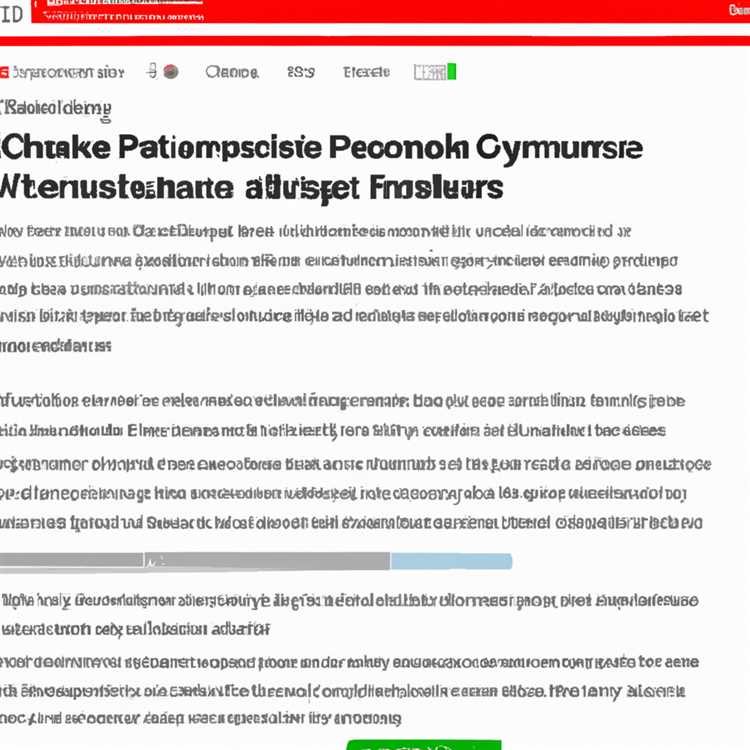Puoi configurare le tue dashboard di Tumblr per caricare automaticamente più post quando raggiungi la parte inferiore della pagina. Questa funzione è nota come "Scorrimento senza fine". Puoi abilitare questa funzione per ciascuno dei tuoi blog nel menu Preferenze di ciascun blog. Quando questa funzione è disabilitata, il blog viene separato in pagine. I collegamenti "Pagina successiva" e "Pagina precedente" vengono visualizzati nella parte inferiore del decimo post su ogni pagina, se del caso.
Apri Tumblr e accedi alla tua dashboard.
Fai clic sulla freccia accanto al nome del tuo blog principale per visualizzare un elenco di tutti i tuoi blog. Fare clic sul nome del blog da modificare dall'elenco. La dashboard si aggiorna per visualizzare il contenuto del blog selezionato.
Fare clic sull'icona a forma di ingranaggio nel menu di navigazione in alto per aprire la pagina Preferenze.
Fai clic sulla scheda "Dashboard" nella barra laterale destra per aprire la pagina Preferenze Dashboard del blog.
Far scorrere l'interruttore "Abilita scorrimento infinito" sulla posizione "On" per abilitare la funzione. Viene visualizzato brevemente il pulsante "Salvato", che indica che l'impostazione è stata salvata.
Suggerimenti
Sebbene il tema Redux predefinito visualizzi 10 post per pagina quando lo scorrimento senza fine è disabilitato, puoi modificare il numero di post nel menu Personalizza. Apri il blog da modificare nella dashboard, quindi fai clic sull'opzione "Personalizza" nella barra laterale destra. Fai clic su "Opzioni avanzate", quindi fai clic sulla casella a discesa "Post per pagina". Fare clic sul numero di post da visualizzare, quindi salvare le impostazioni.
Avvertenze
Tieni presente che alcuni temi, incluso il tema predefinito di Tumblr Redux, non visualizzeranno più di 10 post per pagina, indipendentemente dall'impostazione Post per pagina.